Доклад: Управление Web-сайтом
Предупреждение
При удалении бюджетов администраторов или авторов из списка полномочий удостоверьтесь, что выделены именно те, которые вы хотите удалить, т. к. Frontpage не станет спрашивать у вас подтверждения ваших действий.
Установка и изменение полномочий для указанного Web-сайта
Чтобы устанавливать и изменять полномочия для конкретного сайта, сначала откройте в Проводнике существующий сайт, выбрав пункт Open Frontpage Web в меню File. В диалоговом окне Open Frontpage Web введите или выберите Web-сервер. Нажмите кнопку List Webs и выбрав сайт, щелкните по кнопке ОК. Далее в меню Tools выберите команду Permission. На экране появится диалоговое окно Permissions, содержащее три вкладки, каждая из которых относится к определенному уровню доступа. На рис. 5.3 показано диалоговое окно Permissions сайта Project One. Это окно имеет 3 вкладки:
- На вкладке Settings (Параметры настройки) находится переключатель, одно из положений которого устанавливает для текущего сайта те же самые полномочия, что и для корневого, а другое позволяет вам устанавливать для текущего сайта свои собственные полномочия. Выбор каждой из этих опций сопровождается описанием ее в нижней части диалогового окна. Если вы хотите назначить определенным лицам привилегии администратора, автора и/или конечного пользователя только для этого сайта, но не для корневого, то выберите вторую опцию. Иначе выберите первую опцию и внесите необходимые изменения в полномочия для корневого сайта, как было описано в этой главе ранее
- Следующие две вкладки относятся к пользователям группам (вкладки Users и Groups соответственно). Установка полномочий пользователей групп работает точно так же, как и в случае корневого сайта. Имейте в виду, что при удалении пользователей или групп Frontpage не запросит вас о подтверждении ваших действий
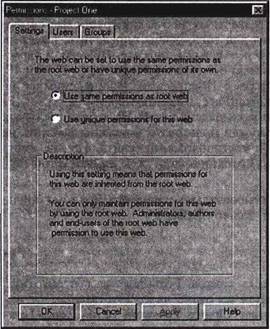
Рис. 5.3. Диалоговое окно Permissions сайта Project One
После того как вы закончите модификацию полномочий, нажмите кнопку ОК, чтобы вернуться в Проводник.
Примечание
Если вы вносите изменения в параметры настройки на вкладке, то перед переходом к другой вкладке для сохранения параметров следует нажать Apply (Применить).
Установка полномочий на сервере
Web-серверы часто имеют встроенные механизмы регулирования полномочий, позволяющие вам ограничивать доступ на основе имени/пароля пользователя, маски IP-адреса или их комбинации.
Примечание
Microsoft Internet Information Server, Microsoft Personal Web Server и Windows NT Workstation Peer Web Services ограничивают доступ, используя стандартную систему безопасности Windows NT, и не поддерживают ограничение доступа через маски адреса IP.
Адрес IP содержит четыре числа, разделенные точками, каждое из которых меньше 256, например, 150.200.45.65. Маска адреса IP используется для того, чтобы создать модель приемлемого адреса IP, используя комбинацию фактических значений и звездочек (известных также как групповые символы (wild cards)). Маски используются для того, чтобы определить, имеет ли компьютер доступ к Internet, например, к сайту Frontpage. Примером адресной маски, которая разрешает соединение с вышеприведенным адресом IP, может служить 150.200.*.*. Компьютеры с IP-адресами, начинающимися на 150.200, будут иметь доступ к сайту Frontpage, а компьютерам с другими IP-адресами доступ будет закрыт. Если установлена маска IP, то для доступа к сайту Frontpage администратор, автор или пользователь должны работать на компьютере, который имеет доступ к местоположению сайта, а также иметь соответствующие полномочия. По умолчанию доступ к сайтам Frontpage открыт всем компьютерам.
За более подробной информацией относительно установки полномочий на сервере обращайтесь к документации вашего сервера.
Пароли
Для изменения и администрирования сайтов Frontpage вам необходимо иметь пароль, но вводить его придется не очень часто (это зависит от используемого вами Web-сервера); опция Change Password меню Tools Проводника может даже быть недоступна.
Если Frontpage попросит вас ввести имя пользователя и пароль, то это может быть вызвано одной из следующих причин:
- Некоторые Web-серверы требуют обязательного ввода имени пользователя и пароля, независимо от пользователя или ситуации
- Вы пытаетесь обращаться, вносить изменения или управлять сайтом на сервере, не имея на то соответствующих прав
При установке Frontpage предложит вам указать имя пользователя и пароль для администратора, единственного для всех создаваемых вами сайтов. Чтобы предоставить другим лицам права административного, авторского и пользовательского доступа к вашим сайтам, воспользуйтесь командой Проводника Permissions.
Смена паролей
С некоторыми Web-серверами Microsoft смена паролей во Frontpage окажется невозможной. Microsoft Internet Information Server, Microsoft Personal Web Server и Windows NT Workstation Peer Web Services обращаются к списку бюджетов пользователей (user accounts) Windows NT, a Frontpage не способен позволить вам создавать, удалять или редактировать бюджеты пользователей. Изменение вашего пароля аналогично изменению вашего бюджета в Windows NT, поэтому Windows NT посчитает это нарушением защиты.
Так, если, используя один из этих серверов, вы попытаетесь командой Проводника Permissions изменить права доступа, то увидите, что пароли пользователей вам изменить не удастся, и теперь вы знаете, почему. По этой же причине может быть недоступна команда Change Password меню Tools. При использовании этих серверов Frontpage проверяет имя и пароль пользователя по списку бюджетов системы Windows NT. Следовательно, в Windows NT вы должны изменять пароли на уровне системы. За информацией о том, как изменять пароли при использовании этих серверов Microsoft, обратитесь к документации по серверу или сети.
Если Microsoft Personal Web Server у вас запущен под управлением Windows 95, то редактирование параметров и паролей пользователей можно производить с помощью средств администрирования этого сервера. Чтобы до них добраться, щелкните дважды на значке Personal Web Server в панели управления Windows (Windows Control Panel). Более подробно об этом написано в главе 11.
При использовании других Web-серверов благодаря тому, что список бюджетов пользователей сервера полностью независим от списка бюджетов пользователей операционной системы, вы можете свободно добавлять, удалять или изменять пароли без опасения нарушения защиты. Вы можете сделать это при помощи диалогового окна Change Password, которое вы можете вызвать, выбрав в меню Tools Проводника команду Change Password. Более подробно этот момент освещен в главе 3.
Proxy-серверы